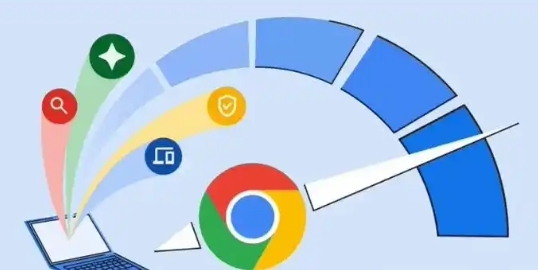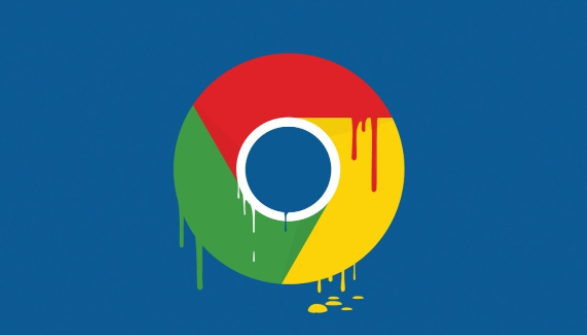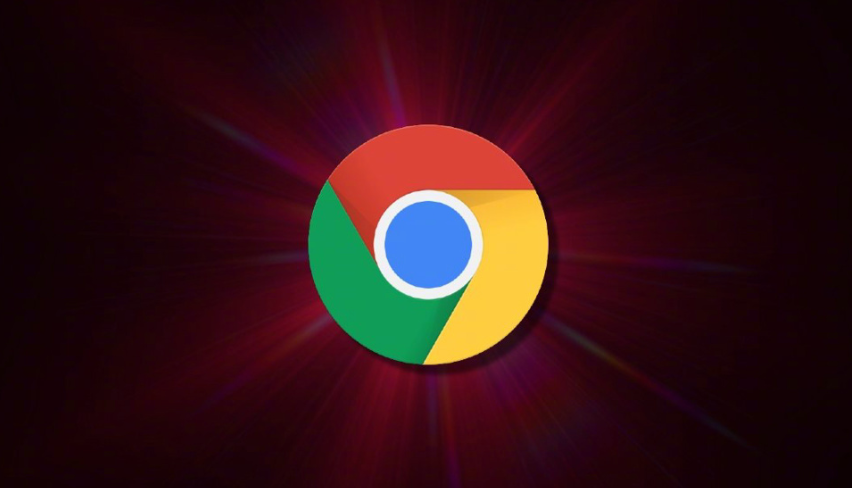详情介绍
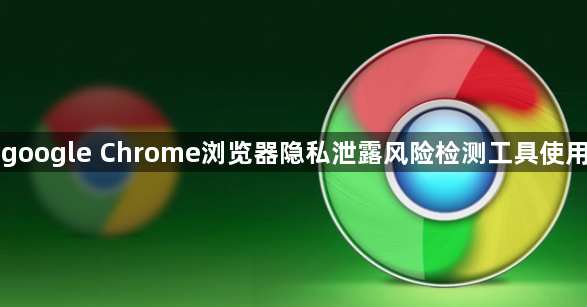
一、密码安全检查
1. 进入密码管理器
- 点击右上角三个点→选择“设置”→在左侧菜单中点击“自动填充”→选择“密码管理器”。
- 作用:集中管理已保存的账号密码,避免重复输入。
2. 扫描泄露风险
- 在密码管理器页面→点击“立即检查”按钮→系统自动比对已知泄露的密码库→标记不安全或重复的密码。
- 提示:若提示“密码已泄露”,需立即修改并开启两步验证。
二、扩展程序审查
1. 查看已安装的扩展
- 点击右上角三个点→选择“扩展程序”→进入管理页面→查看每个插件的权限范围(如“读取浏览记录”“修改网页内容”)。
- 风险提示:若扩展请求无关权限(如截图工具要求访问通讯录),建议禁用或删除。
2. 调整扩展权限
- 在扩展管理页面→点击具体插件下方的“详情”→关闭不必要的权限开关→保留核心功能所需权限。
- 示例:广告拦截插件可禁用“通知推送”权限。
三、网站权限检查
1. 处理权限请求弹窗
- 当网页提示“是否允许通知”或“申请位置信息”时→根据需求选择“阻止”或“允许”。
- 建议:非必要功能一律拒绝,减少数据暴露风险。
2. 修改已授权的网站权限
- 进入“设置”→点击“隐私与安全”→选择“网站设置”→在“权限”分类下→可逐个调整摄像头、麦克风、地理位置等权限。
- 操作:点击具体权限右侧的垃圾桶图标→清除历史授权记录。
四、网络状态与性能监测
1. 查询HTTP状态码
- 在地址栏输入`chrome://net-internals/hsts`→查看网页请求的响应代码(如200正常、404未找到、500服务器错误)。
- 用途:排查异常连接,避免访问高风险网站。
2. 分析网页加载速度
- 按`F12`打开开发者工具→切换到“Network”标签页→刷新页面→查看“Load”时间(加载时长)和“DOMContentLoaded”时间(页面渲染速度)。
- 优化建议:若加载过慢,可能因脚本过多或广告干扰,需清理扩展或更换网站。
通过以上工具,可系统性检测Chrome浏览器的隐私风险。若发现异常,建议结合安全软件(如Malwarebytes)深度扫描,进一步保障数据安全。